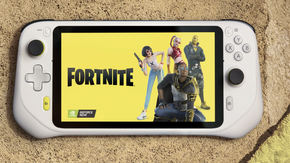Tuto : comment jouer à la PS4 sur son Mac ? La réponse en vidéo !
Par Didier Pulicani - Publié le
Pour cela, je vous propose une petite vidéo explicative, avec des démos de jeux en action et un comparatif de performances.
Alors évidemment, on ne parle pas ici d'émulation, mais bien de streaming, c'est à dire que la PS4 va envoyer la vidéo vers le Mac via le réseau WiFi et l'ordinateur va alors être capable de contrôler la console à distance. Pour simplifier la procédure, Sony vient en effet de sortir un petit adaptateur bluetooth vendu 25€ qui permet de profiter de toute les fonctions des manettes de PS4, comme les vibrations ou encore le pavé tactile.

Comment ça marche ?
Tout d'abord, il faut aller à configurer la PS4. Pour cela, deux étapes sont nécessaires sur la console :

• Enfin, il faut activer le système en tant que PS4™ principale. Pour cela, sélectionnez (Paramètres) > [PlayStation™Network/Gestion du compte] > [Activer en tant que PS4 principale] > [Activer].

Une fois que c'est fait, rendez-vous sur votre Mac, téléchargez le programme "Lecture à distance" de Sony et installez l'application.
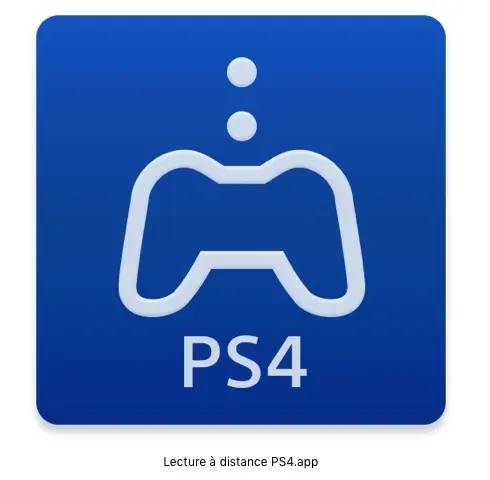
Vous pouvez maintenant brancher votre manette et l'appairer en laissant le doigt appuyé quelques secondes simultanément sur les boutons
shareet Playstation sur la manette, et sur le bouton situé sur la clef USB.

Il suffit ensuite de suivre les instructions à l'écran, en vous connectant sur votre compte PSN. Notez que si vous rencontrez des erreurs, comme ça a été notre cas, vous pouvez connecter la PS4 manuellement. On a d'ailleurs trouvé ce système un peu plus fiable.
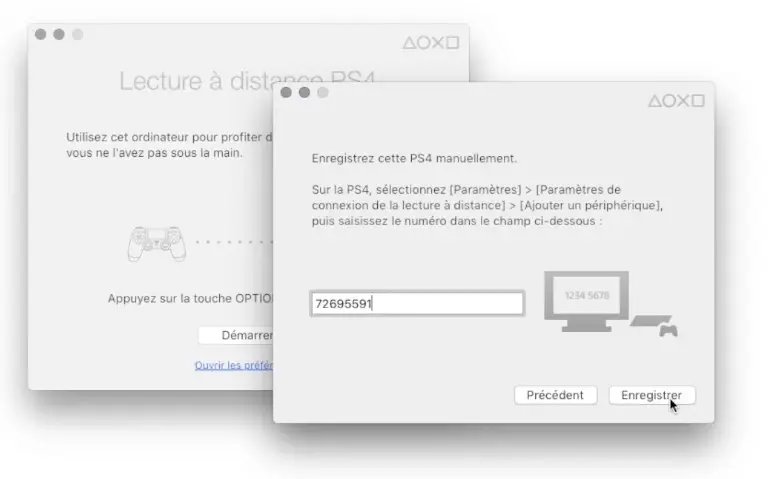
Une fois que vous êtes connectés à la console, vous avez accès à toutes les fonctions, comme devant votre TV. La manette prend en charge les vibrations ou encore le pavé tactile, mais uniquement si vous avez la clef USB ou que vous utilisez un câble.

La qualité est plutôt bonne, n'hésitez d'ailleurs pas à grimper en 720p si vous avez un bon réseau wifi. Sony conseille au moins 12Mbps, mais seule les dernières PS4 prennent en charge le WiFi ac et les réseaux à 5Ghz. Cela dit, avec notre PS4 de base, avec WiFi n et une bonne Apple, on n'a pas noté de ralentissement particulier.
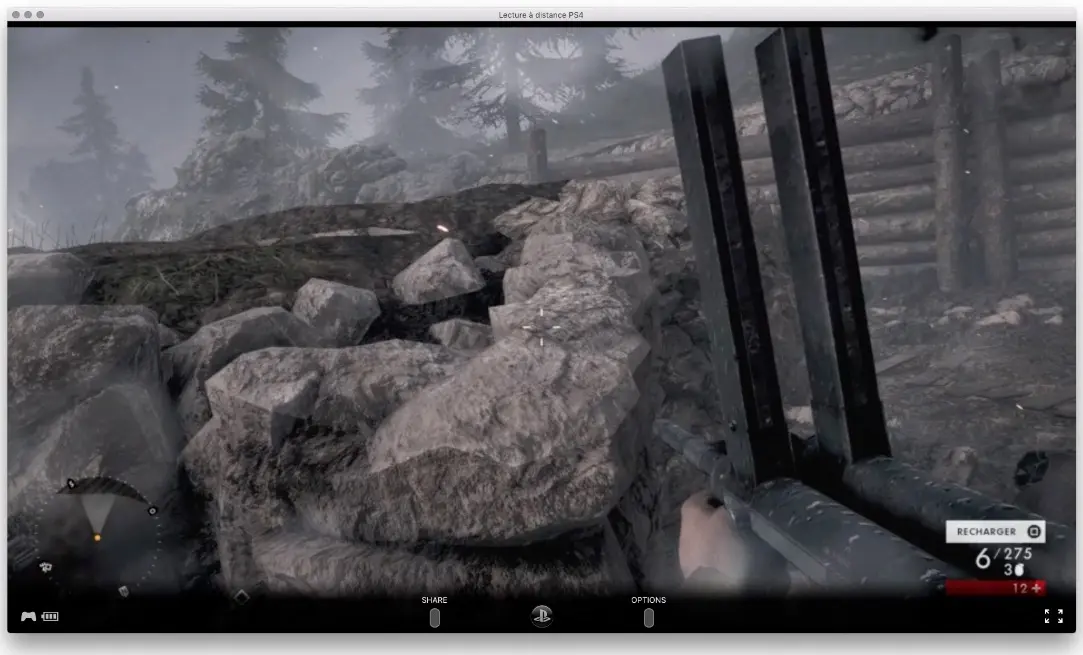
Côté fluidité et réactivité, on a été vraiment surpris. Dans Uncharted 4, le jeu est parfaitement jouable et il n'y a pas de gros lag, la synchro est assez efficace. Le débit d'image a l'air quand-même un peu plus faible et lorsqu'il y a de grosses scènes d'action, que l'écran bouge dans tous les sens, certains mouvements deviennent un peu flous. Mais globalement, l'image est quand-même très fluide et on peut sans problème jouer des heures devant son Mac à des jeux d'aventure, sans éprouver de gêne particulière.
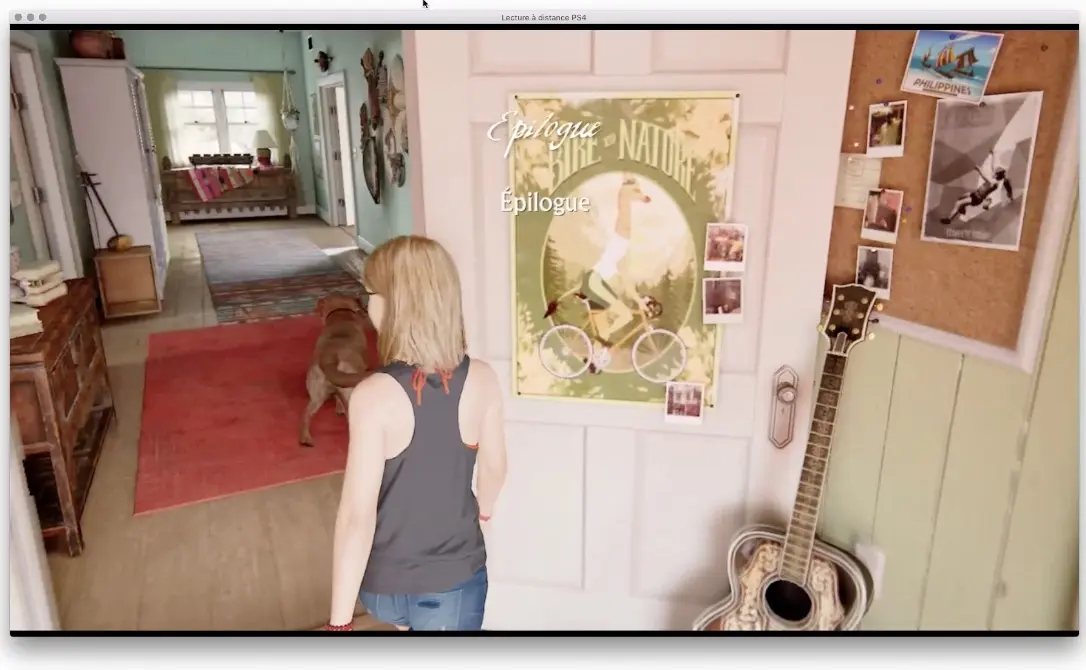
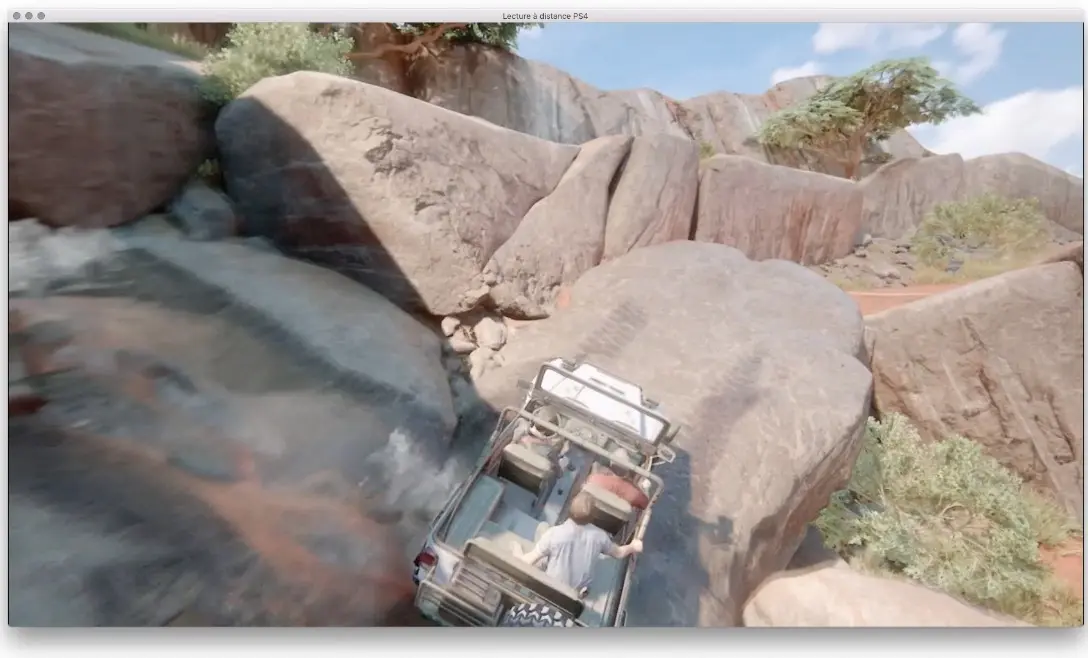
On sera en revanche un peu plus réservé concernant les FPS et tous les jeux qui demandent beaucoup de réactivité. Dans Battlefield 1 par exemple, les scènes de combat exigent d'être rapide et précis, il y a parfois un peu trop de lag pour vraiment assurer. Alors, c'est pas forcément pire que lorsque vous jouez en ligne, mais en local, c'est parfois assez désagréable.
Acheter l'adaptateur bluetooth vendu 25€